Kako dodati vodni žig sliki - Android

Zaščitite svoj material in si oglejte, kako lahko brezplačno dodate vodni žig na katero koli sliko ali video.
Če mikrofon vaše naprave Android ne deluje pravilno, lahko povzroči nekaj nadležnih težav. Na primer, če ste na sestanku Zoom, lahko prilagodite zvok , kaj pa, če to ni dovolj? Lahko je slaba internetna povezava, lahko pa tudi slab mikrofon.
Če opazite, da vaš mikrofon ne zazna nobenega zvoka, morda ta določena aplikacija nima dovoljenja za dostop do vašega mikrofona. Včasih imate prste nad mikrofonom, zato vas sogovornik ne sliši. Lahko pa se zgodi, da boste morali poskusiti nekaj nasvetov, da bo spet delovalo. Ne glede na vir težave, upajmo, da bodo naslednji nasveti ponovno spodbudili delovanje mikrofona.
Preden se lotite nasvetov za odpravljanje težav, ali ste prepričani, da ima aplikacija, ki jo uporabljate, dovoljenje za dostop do mikrofona? To je lahko razlog, če aplikacijo uporabljate prvič. Ali pa je morda posodobitev spremenila nekatere stvari, ki jih ne bi smela, in ji morate znova omogočiti dostop. Če želite omogočiti svoj mikrofon, boste morali iti v Nastavitve , ki ji sledi Zasebnost . Ko ste v Zasebnost, tapnite možnost Upravitelj dovoljenj .
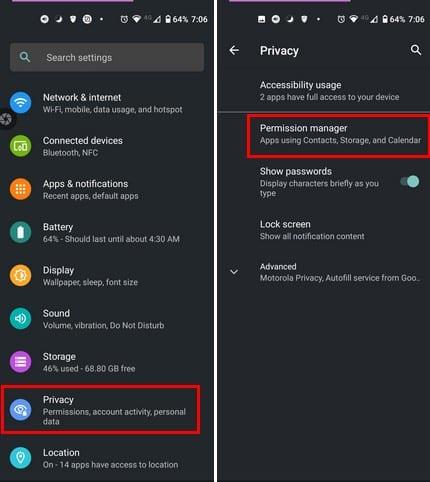
V upravitelju dovoljenj boste videli seznam vseh vrst dovoljenj, ki jih lahko dodelite aplikacijam. Dotaknite se možnosti Mic in poiščite aplikacijo, ki vam povzroča težave. Ko izberete aplikacijo, se prepričajte, da je izbrana možnost Dovoli .
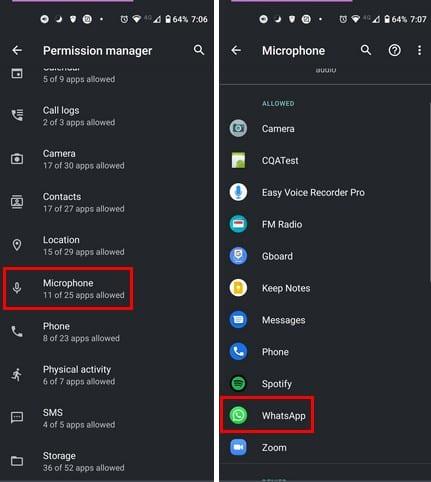
Če aplikacija nima dovoljenja za mikrofon, bi to lahko pojasnilo, zakaj sploh ne deluje. Ponovite te korake, če je težava z več kot eno aplikacijo.
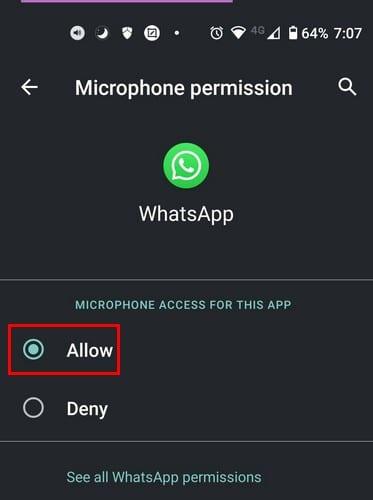
Prah je povsod. Torej ni šokantno, da lahko pride v vaš mikrofon. Prosimo, da ga dobro očistite in poglejte, kako vaš mikrofon zdaj deluje. Očistite ga s tanko iglo ali zatičem ter odstranite in očistite ohišje. Ko smo že pri ohišjih, če ste nedavno zamenjali ohišje naprave, preverite, ali mikrofon ni pokrit. Znano je, da ponovni zagon naprave Android dela čudeže. Prepričajte se tudi, da imate močan signal, in če vam je pred kratkim padel telefon, ga boste morda želeli odnesti na servis. Nazadnje lahko preverite, ali je v vaši napravi Android na čakanju posodobitev, da odpravite težavo z mikrofonom.
Če želite preveriti čakajočo posodobitev, pojdite v Nastavitve in povlecite do možnosti Sistem. Ko ste v sistemu, tapnite možnost Advance, da razkrijete več možnosti.
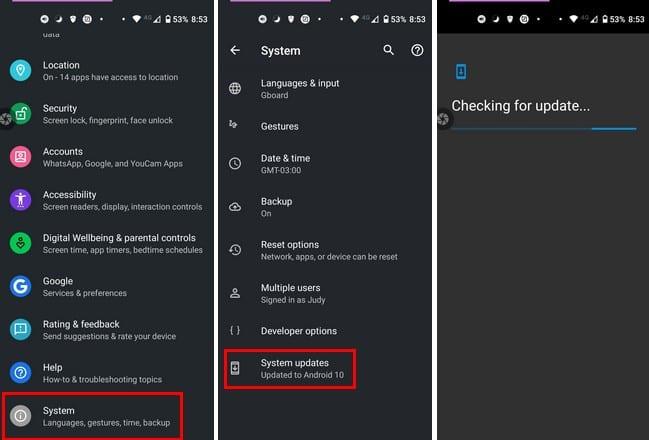
Drug razlog, zakaj mikrofon na vašem Androidu ne deluje, je lahko zaradi pozabljene naprave Bluetooth, ki ste jo povezali. Če pustite povezano, se ta naprava uporablja kot glavni mikrofon in pojasnjuje, zakaj mikrofon vaše naprave Android ni. Če želite pozabiti te naprave Bluetooth, pojdite na Nastavitve svoje naprave , nato pa na Povezane naprave . Videti bi morali seznam vseh naprav, ki ste jih povezali. Če želite pozabiti napravo, tapnite zobnik in izberite možnost Pozabi .
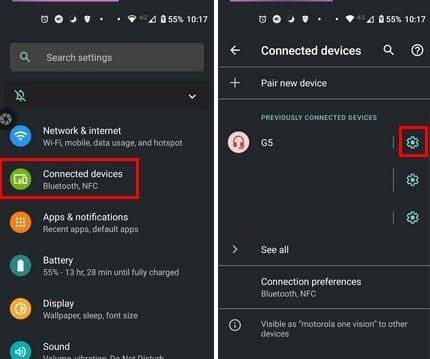
Če ste opazili, da se je težava pojavila potem, ko ste namestili aplikacijo, ki potrebuje dostop do mikrofona vaše naprave, potem je to lahko vzrok za težavo. Odstranjevanje aplikacij morda ne bo mogoče, vendar če želite preveriti, ali so aplikacije odgovorne, lahko napravo uporabite v varnem načinu . Če mikrofon deluje dobro v varnem načinu, je videti, da se boste morali z aplikacijami ločiti. Vendar ne skrbite; če se zataknete v varnem načinu , vas pokrijemo.
Ker lahko zaradi različnih stvari mikrofon vaše naprave Android ne deluje pravilno, boste morali poskusiti eno metodo naenkrat, dokler ne naletite na tisto, ki deluje. Vedno je najbolje začeti z osnovnimi popravki, preden se lotite česa zapletenega. Katero metodo mislite, da boste najprej poskusili? Sporočite mi v spodnjih komentarjih in ne pozabite deliti članka z drugimi na družbenih omrežjih.
Zaščitite svoj material in si oglejte, kako lahko brezplačno dodate vodni žig na katero koli sliko ali video.
Začnite znova in svoji napravi Android dajte novo ime. V treh preprostih korakih ima lahko vaša naprava Android drugo ime.
Tukaj je opisano, kako lahko meniju skupne rabe Android omogočite več možnosti za brezplačno organiziranje aplikacij.
Zaslon vašega telefona se med klici ugasne, je namen, da preprečite nenamerni pritisk na kateri koli gumb.
Brezplačno spremenite hitrost katerega koli videa v sistemu Android s to uporabno aplikacijo. Istemu videoposnetku dodajte učinek počasnega in hitrega predvajanja naprej.
S temi brezplačnimi aplikacijami za Android omogočite svojemu videoposnetku potrebno hitrost. Izbirajte med petimi aplikacijami za urejanje videoposnetkov.
Zadnjih nekaj let ni bilo preveč prijazno do Motorola. Ne samo, da so bili nevtralizirani v višjem delu spektra, ampak se soočajo tudi z močno konkurenco v srednjem obsegu ...
Kaj storite, ko Android ne sprejme vaše kode PIN ali vzorca, čeprav veste, da uporabljate pravilnega? Uporabite ta priročnik.
Uporabite možnost ohranjevalnika zaslona Motorola in preskočite namestitev druge aplikacije v napravo Android.
Dajte svoji sliki ozadje, ki si ga zasluži, tako da spremenite ozadje z eno od teh brezplačnih aplikacij za Android.
S to vadnico si oglejte, kako lahko spremenite privzeti brskalnik na različnih napravah Android.
Oglejte si, kako lahko novim in že nameščenim aplikacijam daste začasno dovoljenje za napravo Android.
Izogibajte se samodejnemu popravljanju besed, ki se samodejno spreminjajo z dodajanjem besed v slovar. Sledite korakom.
Je vaš Android počasen? Tukaj je opisano, kako ugotoviti, kaj zavzame toliko prostora in kako se tega znebiti.
Brezplačno uporabite najboljši možni raziskovalec datotek Android. Tukaj je nekaj, ki vam bodo morda všeč.
Zabavajte se s svojimi slikami in jih spremenite v zabavne risanke s temi brezplačnimi aplikacijami za Android.
Nenamerno brisanje fotografij iz telefona je lahko bolečina. Ne samo, da to pomeni, da lahko izgubite dragocen spomin (ali tisti najljubši kopalniški selfie).
Ugotovite, kaj je način letala in kako ga vklopiti za Windows, Android in iPadOS.
Odkrijte, kako enostavno je odstraniti omrežje WiFi iz naprave Android.
Ali radi berete ponoči? Poskusite enega od teh filtrov modre svetlobe, da zaščitite svoj vid.
Po rootanju telefona Android imate poln dostop do sistema in lahko zaženete številne vrste aplikacij, ki zahtevajo root dostop.
Gumbi na vašem telefonu Android niso namenjeni le prilagajanju glasnosti ali prebujanju zaslona. Z nekaj preprostimi nastavitvami lahko postanejo bližnjice za hitro fotografiranje, preskakovanje skladb, zagon aplikacij ali celo aktiviranje funkcij za nujne primere.
Če ste prenosnik pozabili v službi in morate šefu poslati nujno poročilo, kaj storiti? Uporabite pametni telefon. Še bolj sofisticirano pa je, da telefon spremenite v računalnik za lažje opravljanje več nalog hkrati.
Android 16 ima pripomočke za zaklenjen zaslon, s katerimi lahko po želji spremenite zaklenjen zaslon, zaradi česar je zaklenjen zaslon veliko bolj uporaben.
Način slike v sliki v sistemu Android vam bo pomagal skrčiti videoposnetek in si ga ogledati v načinu slike v sliki, pri čemer boste videoposnetek gledali v drugem vmesniku, da boste lahko počeli druge stvari.
Urejanje videoposnetkov v sistemu Android bo postalo enostavno zahvaljujoč najboljšim aplikacijam in programski opremi za urejanje videoposnetkov, ki jih navajamo v tem članku. Poskrbite, da boste imeli čudovite, čarobne in elegantne fotografije, ki jih boste lahko delili s prijatelji na Facebooku ali Instagramu.
Android Debug Bridge (ADB) je zmogljivo in vsestransko orodje, ki vam omogoča številne stvari, kot so iskanje dnevnikov, namestitev in odstranitev aplikacij, prenos datotek, root in flash ROM-e po meri ter ustvarjanje varnostnih kopij naprav.
Z aplikacijami s samodejnim klikom. Med igranjem iger, uporabo aplikacij ali opravil, ki so na voljo v napravi, vam ne bo treba storiti veliko.
Čeprav ni čarobne rešitve, lahko majhne spremembe v načinu polnjenja, uporabe in shranjevanja naprave močno vplivajo na upočasnitev obrabe baterije.
Telefon, ki ga mnogi trenutno obožujejo, je OnePlus 13, saj poleg vrhunske strojne opreme premore tudi funkcijo, ki obstaja že desetletja: infrardeči senzor (IR Blaster).



























